よくある質問 ビデオハンター
VideoHunter とその使用法に関する総合的な概要
7月に更新8、2021
このガイドでは、オンライン ビデオをダウンロードする方法について説明します。 ビデオハンター. Windows と Mac のプログラム インターフェイスは実質的に同じです。 ここでは、VideoHunter が Windows PC でどのように動作するかを示します。
1ステップ。 開始する前に、オンライン ビデオ ストリーミング プラットフォームに移動し (VideoHunter でサポートされていることを確認してください)、ダウンロードするオンライン ビデオの URL をコピーします。
2ステップ。 コンピューターで VideoHunter を起動すると、登録ウィンドウが表示される場合があります。 サインアップするか、サブスクリプション プランを選択するかを選択できます。
注: 無料試用版と登録版の違いについて詳しくは、こちらをご覧ください。 FAQ – 無料トライアル版、登録版、プロ版.
3ステップ。 メインインターフェイスからオンラインビデオのURLをダウンロードバーに貼り付け、「分析」ボタンをクリックすると、プログラムがビデオURLの解析を開始します。
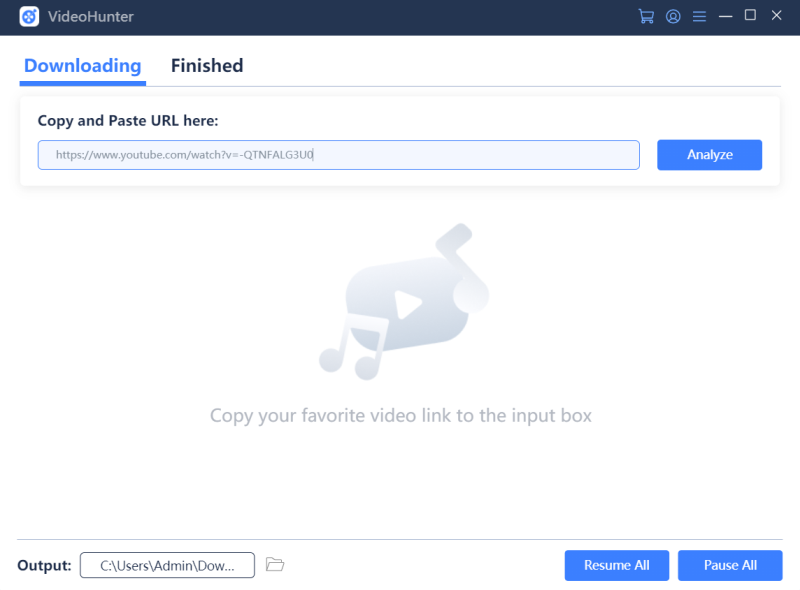
4ステップ。 VideoHunter が出力オプションを生成したら、出力形式と必要なビデオ画質を選択し、「ダウンロード」ボタンをクリックしてダウンロード プロセスを開始します。
注: VideoHunter Pro ユーザーは、一度に複数のビデオをダウンロードできます。
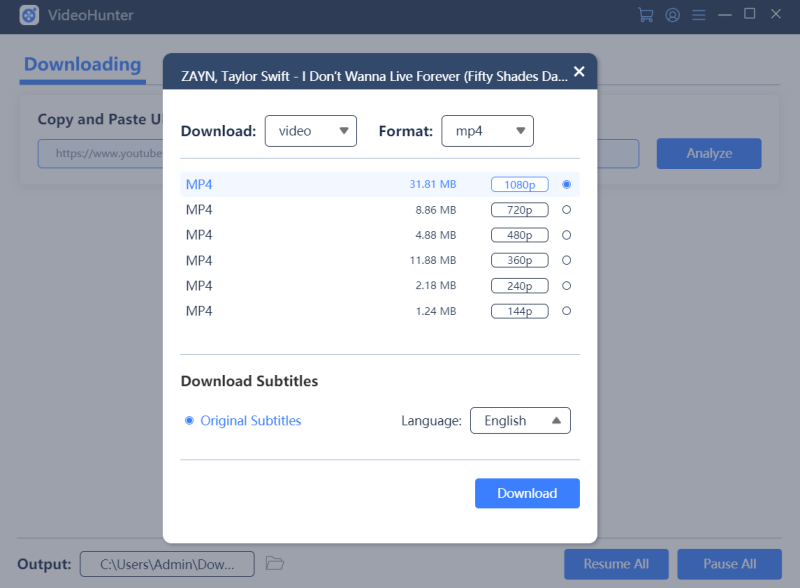
5ステップ。 オンライン ビデオが正常にダウンロードされたら、「完了」モジュールに移動して、オフラインで再生するためにダウンロードしたビデオを見つけることができます。
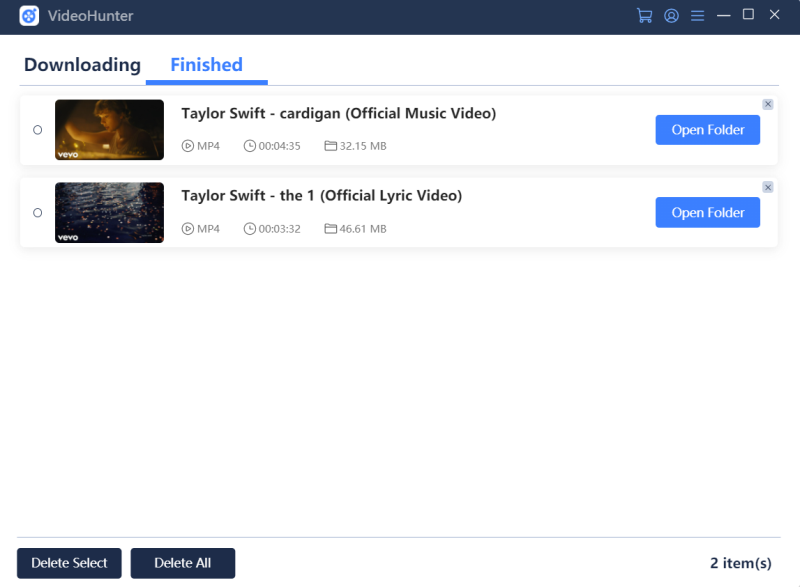
最新のアップデートとオファーを購読する